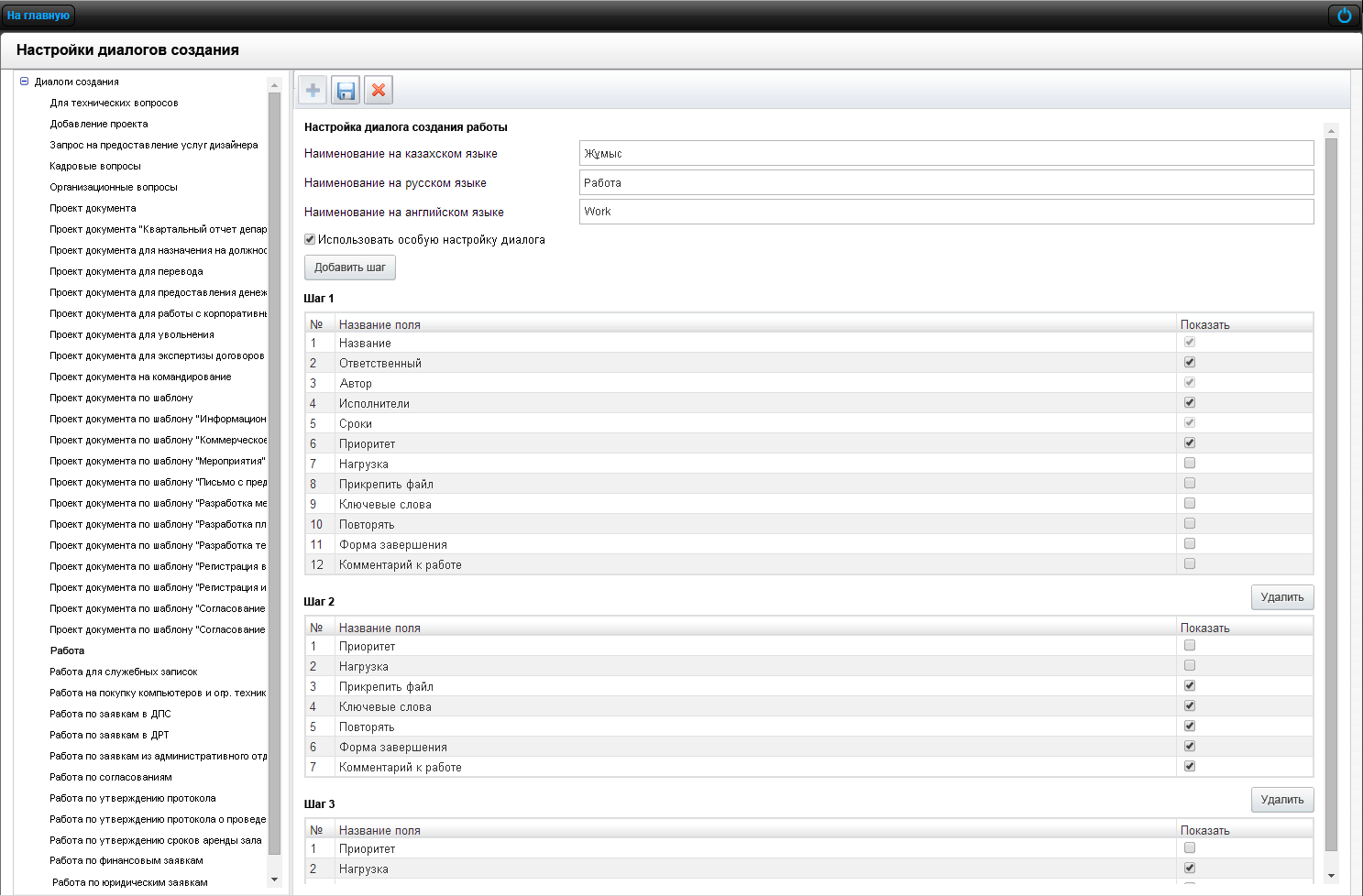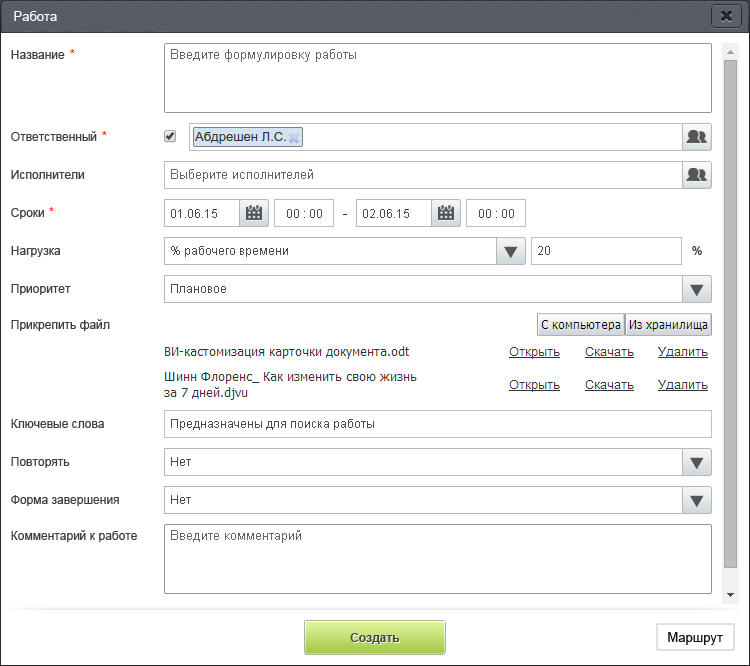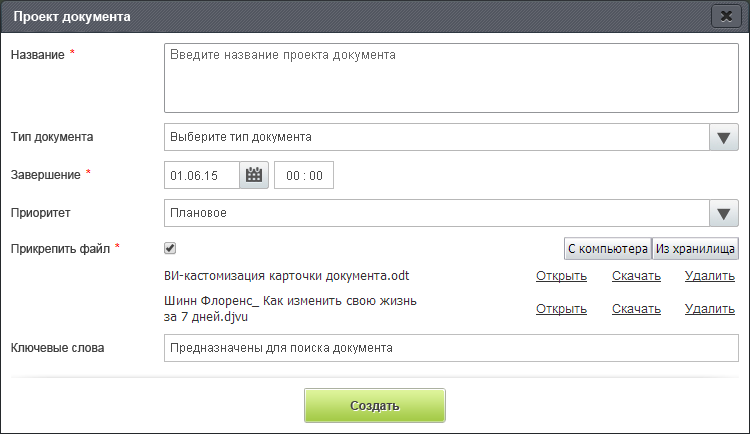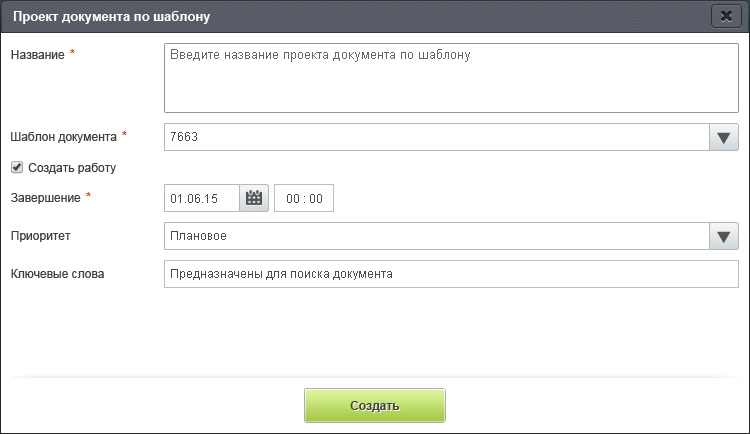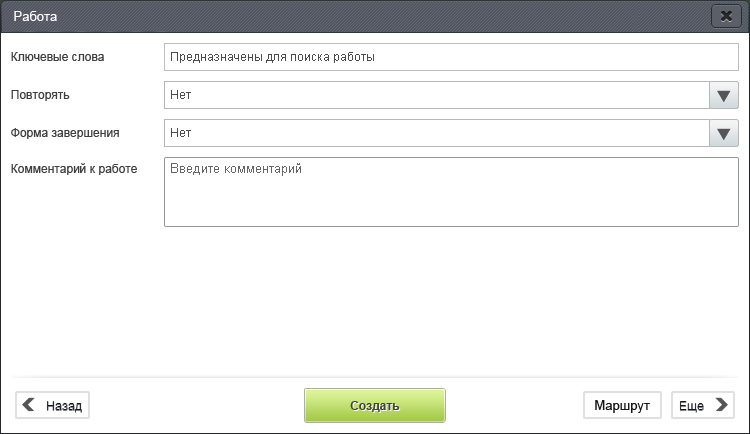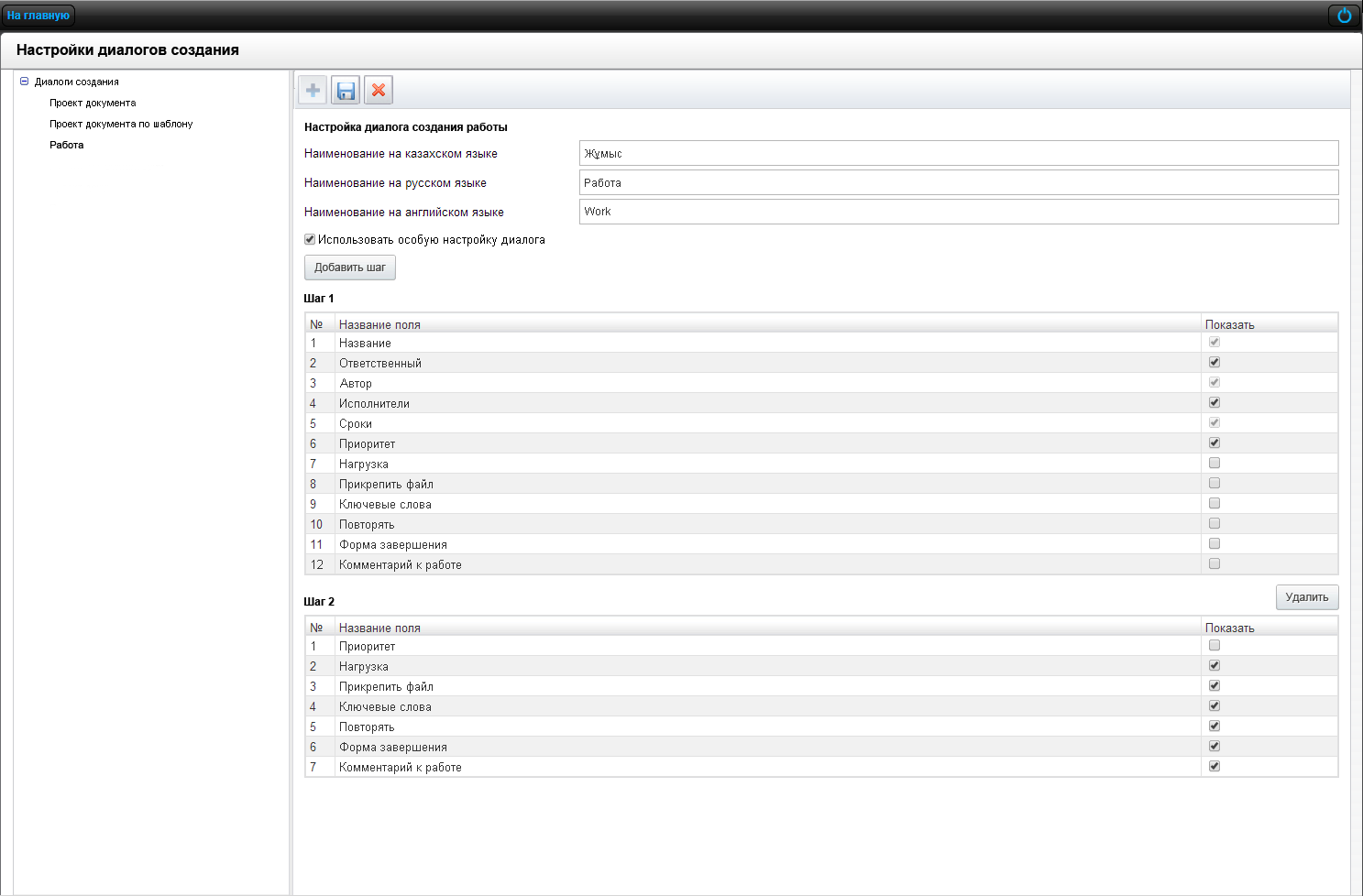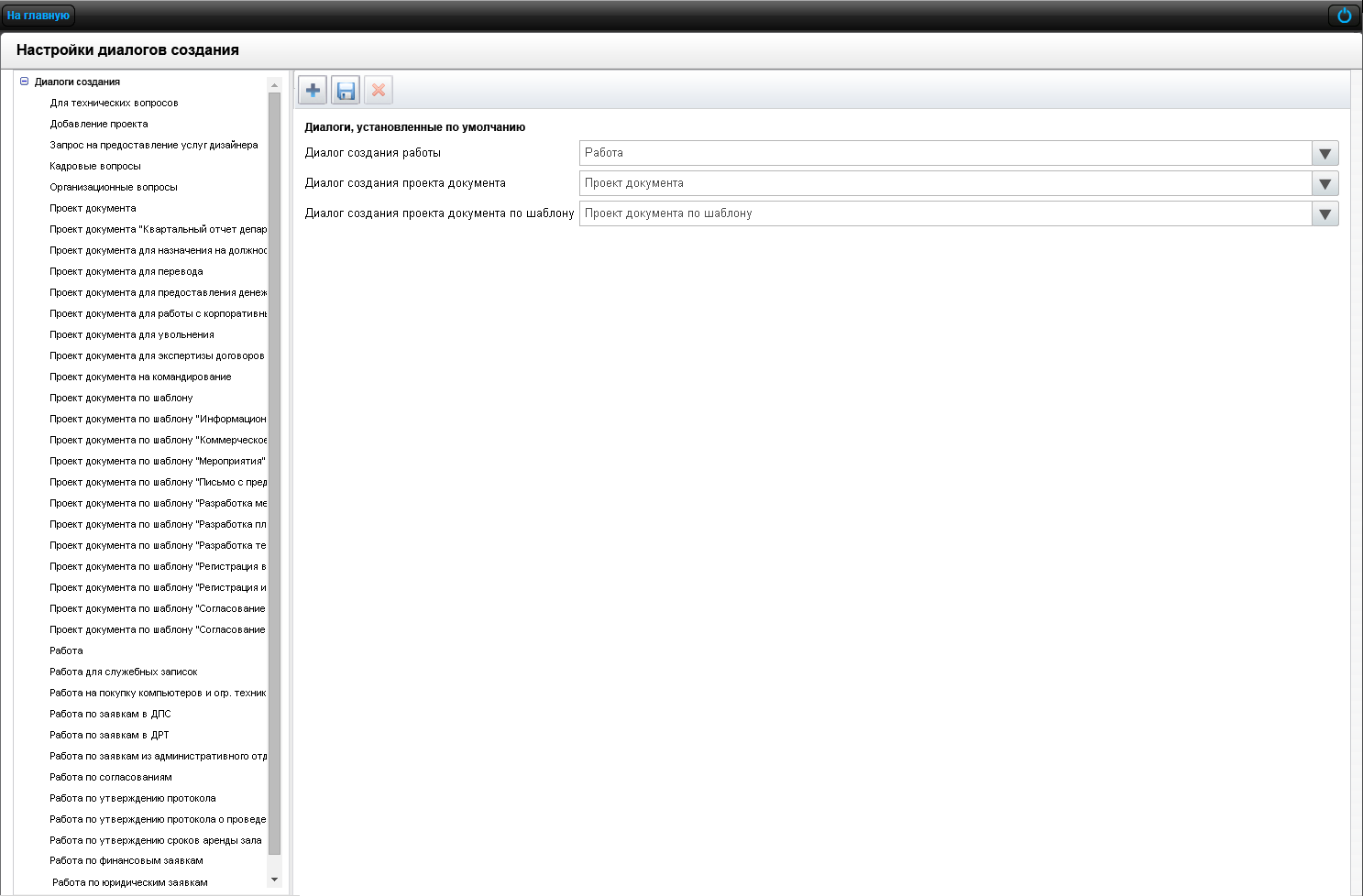Формулировка проблемы: необходимо реализовать возможность скрытия и / или переноса (в другой / отдельный шаг диалога) отдельных элементов диалога создания работы, проекта документа и проекта документа по шаблону.
Используется: Потоки работ:
диалог создания / редактирования работы;
диалог создания работы по маршруту;
диалог создания проекта документа;
диалог создания проекта документа по шаблону;
диалог создания документа.
Конфигуратор -> Настройки системы -> Управление модулями -> Настройки пунктов создания.
Решение: в раздел Конфигуратора "Документооборот" -> "Настройки потоков работ" необходимо добавить новый подраздел "Настройки диалогов создания" (после раздела "Фильтры потоков работ").
Новый подраздел "Настройки диалогов создания" должен содержать:
слева - список диалогов создания;
по центру - настройки выделенной ноды дерева:
кнопки "Сохранить", "Добавить", "Удалить";
диалоги, выбранные по умолчанию / настройки для диалогов.
Представляет собой плоский список в виде дерева с корневым элементом "Диалоги создания".
По умолчанию, список развернут, выбран корневой элемент "Диалоги создания".
Пункты списка должны сортироваться по алфавиту в порядке возрастания.
Примечание
Если количество пунктов больше, чем высота навигатора, в нем должен появиться вертикальный скролл.
В зависимости от выбранного элемента содержимое основной рабочей области должно отображать:
корневой элемент - диалоги, выбранные по умолчанию;
любой диалог создания - настройки для диалогов.
Доступность кнопок должна быть реализована следующим образом:
| Добавить | Сохранить | Удалить | |
|---|---|---|---|
|
Корневая нода |
Да |
Да |
Нет |
|
Существующий диалог |
Нет |
Да |
Да |
|
Диалог, выбранный по умолчанию |
Нет |
Да |
Нет |
|
Новый диалог |
Нет |
Да |
Нет |
По нажатию на кнопку "Добавить" необходимо отображать подменю с пунктами:
"Работа";
"Проект документа";
"Проект документа по шаблону".
По нажатию на кнопку "Удалить" необходимо отображать модальный диалог с кнопками "Ок", "Отмена" и текстом сообщения:
Вы действительно хотите удалить данный диалог?
а при подтверждении действия - удалять диалог, а также более не отображать его название в списке диалогов создания.
По нажатию на корневой элемент списка "Диалоги создания" необходимо отображать следующие элементы:
лейбл "Диалоги, установленные по умолчанию";
выпадающий список "Диалог создания работы" - содержит список всех настроенных диалогов типа "Работа" (по умолчанию выбран пункт "Работа");
выпадающий список "Диалог создания проекта документа" - содержит список всех настроенных диалогов типа "Проект документа" (по умолчанию выбран пункт "Проект документа");
выпадающий список "Диалог создания проекта документа по шаблону" - содержит список всех настроенных диалогов типа "Проект документа по шаблону" (по умолчанию выбран пункт "Проект документа по шаблону").
При этом необходимо отображать выбранные диалоги создания в модуле "Потоки работ":
тип "Работа":
по нажатию на кнопку "Создать";
при редактировании работы;
в контекстном меню кнопки "Создать":
вместо пункта "Работа";
по нажатию на любой пункт с избранными маршрутами;
тип "Проект документа":
при открытии контекстного меню кнопки "Создать" вместо пункта "Проект документа";
тип "Проект документа по шаблону":
при открытии контекстного меню кнопки "Создать" вместо пункта "Проект документа по шаблону";
при создании документа (Хранилище -> Документы -> Добавить документ).
Примечание
При установлении диалога создания для отображения по умолчанию и последующем сохранении необходимо изменять названия (на трех языках) одноименного пункта в таблице "Пункты создания в модуле "Потоки работ"" (Настройки системы -> Управление модулями -> Настройки пунктов создания) на текущие названия диалога.
При этом изменения должны отображаться после обновления страницы Конфигуратора.
После выбора типа диалога необходимо отображать следующие элементы:
лейбл "Настройка диалога создания
N" (гдеN-работы,проекта документаилипроекта документа по шаблонув зависимости от типа диалога);поля "Наименование" (на трех языках, обязательны для заполнения);
флажок "Использовать особую настройку диалога".
При внесении каких-либо изменений в настройках для диалогов и последующей смене фокуса на странице (выбор иного пункта в списке диалогов, либо нажатие на кнопку "На главную") необходимо отображать диалоговое окно с кнопками "Ок" и "Отмена" и следующим текстом сообщения:
Все несохраненные изменения будут потеряны! Продолжить?
При этом необходимо:
по нажатию на кнопку "Ок" - закрывать диалоговое окно и отображать выбранный экран;
по нажатию на кнопку "Отмена" - закрывать диалоговое окно и отображать экран с настройками текущего диалога создания / диалогов по умолчанию.
По умолчанию флажок должен быть выключен. При включении флажка необходимо:
Отображать элементы:
таблица / таблицы "Шаг
%номер шага%";кнопка "Удалить";
кнопка "Добавить шаг".
Таблица должна иметь возможность сортировки по столбцам "Номер" и "Название поля", и при этом содержать следующие столбцы:
"Номер";
"Название поля";
"Показать".
Представляет собой порядок следования элемента в диалоге создания. Поля данного столбца должны быть редактируемы, причем для ввода доступны только целые положительные числа.
Строки таблицы с одинаковыми номерами должны сортироваться по алфавиту значений столбца "Название поля" в порядке возрастания.
Определяет элемент диалога создания и его название. Набор значений зависит от текущего типа диалога и номера шага:
"Работа":
"Название" (только в таблице
Шаг 1);"Ответственный" (только в таблице
Шаг 1);"Автор" (только в таблице
Шаг 1);"Исполнители" (только в таблице
Шаг 1);"Сроки" (только в таблице
Шаг 1);"Приоритет";
"Нагрузка";
"Прикрепить файл";
"Ключевые слова";
"Повторять";
"Форма завершения";
"Комментарий к работе";
"Проект документа":
"Название" (только в таблице
Шаг 1);"Тип документа";
"Завершение" (только в таблице
Шаг 1);"Приоритет";
"Прикрепить файл";
"Ключевые слова";
"Проект документа по шаблону":
"Название" (только в таблице
Шаг 1);"Шаблон документа" (только в таблице
Шаг 1);"Создать работу":
"Завершение";
"Приоритет";
"Ключевые слова".
По умолчанию элементы должны отображаться в том же порядке, что и в списках выше.
Содержит набор флажков для каждого элемента. Должен иметь следующие свойства:
включен / выключен - свойство отображения;
активен / неактивен - свойство обязательности заполнения в основном приложении.
При включении флажка в таблице необходимо выключать флажок одноименной настройки в таблице другого шага.
При этом при выключении флажков одноименного поля во всех существующих таблицах для текущего диалога необходимо не отображать данный элемент в диалоге создания в основном приложении.
По умолчанию флажки должны находиться в следующих состояниях:
Работа, Шаг 1
| Название поля | Включен | Активен |
|---|---|---|
|
Название |
Да |
Нет |
|
Ответственный |
Да |
Да |
|
Автор |
Да |
Нет |
|
Исполнители |
Да |
Да |
|
Сроки |
Да |
Нет |
|
Приоритет |
Да |
Да |
|
Нагрузка |
Нет |
Да |
|
Прикрепить файл |
Нет |
Да |
|
Ключевые слова |
Нет |
Да |
|
Повторять |
Нет |
Да |
|
Форма завершения |
Нет |
Да |
|
Комментарий к работе |
Нет |
Да |
Примечание
Необходимо сохранить функционал следующих полей вне зависимости от состояния флажка "Показать":
поле "Автор" - при наличии всего одного возможного значения не отображать данное поле в основном приложении;
поле "Ответственный" - всегда отображать данное поле в диалоге редактирования либо создания работы по маршруту в основном приложении;
поле "Комментарий к работе" - при включении единственного флажка в таблице необходимо не отображать данный шаг в диалоге редактирования либо создания работы по маршруту в основном приложении.
Работа, Шаг 2
| Название поля | Включен | Активен |
|---|---|---|
|
Приоритет |
Нет |
Да |
|
Нагрузка |
Да |
Да |
|
Прикрепить файл |
Да |
Да |
|
Ключевые слова |
Да |
Да |
|
Повторять |
Да |
Да |
|
Форма завершения |
Да |
Да |
|
Комментарий к работе |
Да |
Да |
Проект документа
| Название поля | Включен | Активен |
|---|---|---|
|
Название |
Да |
Нет |
|
Тип документа |
Да |
Да |
|
Завершение |
Да |
Нет |
|
Приоритет |
Да |
Да |
|
Прикрепить файл |
Да |
Да |
|
Ключевые слова |
Да |
Да |
Проект документа по шаблону
| Название поля | Включен | Активен |
|---|---|---|
|
Название |
Да |
Нет |
|
Шаблон документа |
Да |
Нет |
|
Создать работу |
Да |
Да |
|
Завершение |
Да |
Нет |
|
Приоритет |
Да |
Да |
|
Ключевые слова |
Да |
Да |
При этом необходимо осуществить связь между флажками следующим образом:
Работа
| Название поля | Включен | Активен |
|---|---|---|
|
Ответственный |
Нет |
Да |
|
Исполнители |
Да |
Нет |
| Название поля | Включен | Активен |
|---|---|---|
|
Ответственный |
Да |
Нет |
|
Исполнители |
Нет |
Да |
При включении одного из флажков необходимо отображать эти два флажка активными и включенными (как и по умолчанию).
Проект документа по шаблону
| Название поля | Включен | Активен |
|---|---|---|
|
Создать работу |
Нет |
Да |
|
Завершение |
Нет |
Нет |
|
Приоритет |
Нет |
Нет |
|
Ключевые слова |
Нет |
Нет |
При включении флажка "Создать работу" необходимо возвращать предыдущее состояние у зависящих от него флажков.
Необходимо не отображать данную кнопку для таблицы "Шаг 1".
В остальных случаях по нажатию на кнопку необходимо отображать диалоговое окно с кнопками "Ок" и "Отмена" и следующим текстом сообщения:
При удалении данного шага он, а также все поля, настроенные для данного шага, более не будут отображаться в основном приложении. Вы действительно хотите сделать это?
При этом необходимо:
по нажатию на кнопку "Ок" - закрывать диалоговое окно и удалять соответствующую таблицу;
по нажатию на кнопку "Отмена" - закрывать диалоговое окно без удаления таблицы.
По нажатию на кнопку необходимо добавлять таблицу "Шаг
%N+1%" (где N -
номер шага последней существующей таблицы текущего диалога),
причем последней.
Таблица должна содержать все поля выбранного типа диалога создания, кроме полей, отображающихся только для таблицы "Шаг 1" (см. Название поля).
Все флажки в столбце "Показать" должны быть выключены по умолчанию.
При добавлении таблицы необходимо отображать соответствующий шаг в диалоге создания в основном приложении.
Примечание
Если количество таблиц такое, что они не отображаются полностью в рабочей области, в ней должен появиться вертикальный скролл.
По нажатию на кнопку "Сохранить" необходимо отображать сообщение:
в корневом элементе "Диалоги создания":
Диалоги установлены по умолчаниюв одном из настраиваемых диалогов:
Диалог создания %N% сохраненгде
N-работы,проекта документаилипроекта документа по шаблонув зависимости от типа диалога.
Необходимо запрещать сохранять изменения и отображать сообщение с текстом ошибки:
по нажатию на кнопку "Сохранить":
не заполнено поле "Наименование":
Укажите название диалога создания %N%(где
N-работы,проекта документаилипроекта документа по шаблонув зависимости от типа диалога), а также подсвечивать поле красным цветом;значение поля "Наименование" превышает длину в 50 символов:
Введенное название диалога создания превышает 50 символов. Измените данное названиеа также подсвечивать поле красным цветом;
выключены все флажки столбца "Показать" в таблице:
Все галочки в таблице "Шаг %номер шага%" выключены. Включите хотя бы одну галочку, либо удалите данную таблицу
по нажатию на кнопку "Удалить" - при удалении последнего сохраненного диалога создания:
Невозможно удалить все диалоги создания %тип диалога%
Необходимо отображать список всех настроенных диалогов создания в выпадающем списке кнопки "Создать" (до пункта "Проект документа по шаблону", по умолчанию), причем разделенные сплитами.
При включении настройки "Использовать особую настройку диалога" в Конфигураторе необходимо отображать все настроенные поля в порядке, согласно настроенным номерам, причем по одному полю в строку.
Заголовок диалога создания должен дублировать значение из поля "Наименование" согласно выбранной локали.
При включении настройки "Использовать особую настройку диалога" необходимо отображать один диалог для создания работы, работы по маршруту, а также редактирования работы.
При включении всех флажков в таблице "Шаг 1" необходимо более не отображать кнопку "Еще".
Если для данного диалога настроено более двух шагов, в промежуточных шагах диалога необходимо также отображать кнопки "Назад" (для перемещения на предыдущий шаг) и "Еще" (для перемещения на следующий шаг).
При редактировании работы либо создании работы по маршруту необходимо отображать кнопку "Маршрут", при нажатии на которую должен отображаться шаг с редактором маршрутов. При этом кнопка "Маршрут" должна отображаться во всех шагах диалога создания (кроме шага с редактором маршрутов).
Примечание
Необходимо отображать кнопки "Еще" и "Маршрут" следующим образом:
при наличии только одной кнопки - с выравниванием по правому краю;
при наличии обеих кнопок:
кнопка "Еще" - с выравниванием по правому краю;
кнопка "Маршрут" - слева от кнопки "Еще".
В зависимости от диалога необходимо отображать кнопки:
"Создать" - при создании работы;
"Сохранить" - при редактировании работы.
При наличии более одного шага для диалога необходимо отображать кнопки:
"Еще" - в первом шаге;
"Еще" и "Назад" - в промежуточных шагах;
"назад" - в последнем шаге;
"Создать" - во всех шагах.
Также в таблицу "Пункты создания в модуле "Потоки работ"" необходимо добавить строки со следующими значениями (по умолчанию):
| № | Идентификатор | Название на русском языке | Название на казахском языке | Название на английском языке | |
|---|---|---|---|---|---|
|
9 |
split |
| |||
|
10 |
favorite_dialogs |
| |||
|
11 |
split |
|
В зависимости от состояния таблицы необходимо добавлять новые строки (с обновлением нумерации согласно новому порядку):
при наличии пункта
project_document_template- до данного пункта;при отсутствии пункта
project_document_template- в конец таблицы.
Примечание
При изменении названий пунктов
work,draft_document,project_document_templateи последующем сохранении необходимо изменять названия установленных по умолчанию диалогов создания согласно этим пунктам.При этом изменения должны отображаться после обновления страницы Конфигуратора.
Размеры:
максимальный размер диалога -
750*666 px (2645.8*2349.5 mm, 72 dpi);минимальный размер диалога -
750*434 px ( 2645.8*1531.1 mm, 72 dpi);максимальная ширина элементов -
576 px (2032 mm, 72 dpi);длина кнопки "Создать" / "Сохранить" -
142*35 px (500.9*123.5 mm, 72 dpi);
Шрифты:
название полей -
Arial / regular / 12 pt.
При обновлении системы в новом подразделе "Настройки диалогов создания" необходимо отображать три диалога ("Работа", "Проект документа", "Проект документа по шаблону") с заполненными полями / настройками по умолчанию).
В клиентской части видимых изменений произойти не должно.
Пример 1
Авторизоваться с логином и паролем методолога в Конфигураторе.
Зайти в подраздел "Настройки диалогов создания" ("Документооборот" -> "Настройки потоков работ").
Нажать на кнопку "Добавить" и выбрать пункт "Работа".
Заполнить поля "Наименование" на трех языках (Работа_1).
Включить флажок "Использовать особую настройку диалога" и произвести следующие изменения:
таблица "Шаг 1":
"Прикрепить документ" - включить флажок (в таблице "Шаг 2 флажок автоматически выключился, но остался активным);
таблица "Шаг 2":
"Приоритет" и "Нагрузка" - выключить флажок.
Сохранить изменения.
Выбрать пункт "Диалоги создания" в навигаторе.
В выпадающем списке "Диалог создания работы" выбрать пункт "Работа_1".
Сохранить изменения.
Авторизоваться с логином и паролем пользователя в основном приложении и зайти в модуль "Потоки работ".
Нажать на выпадающий список кнопки "Создать" - вместо пункта "Работа" отображается "Работа_1".
Нажать на кнопку "Создать".
В открывшемся диалоговом окне отображаются следующие элементы:
"Название";
"Ответственный";
"Исполнители";
"Сроки";
"Прикрепить файл";
"Форма завершения".
Нажать на кнопку "Еще" - в открывшемся окне отображаются элементы:
"Ключевые слова";
"Повторять";
"Комментарий к работе".
Закрыть диалог создания "Работа_1".
Нажать на выпадающий список кнопки "Создать" и выбрать любой пункт избранного маршрута - отображается тот же диалог, что в пп. 13-14.
Пример 2
Авторизоваться с логином и паролем методолога в Конфигураторе.
Зайти в подраздел "Настройки диалогов создания" ("Документооборот" -> "Настройки потоков работ").
Нажать на кнопку "Добавить" и выбрать пункт "Работа".
Заполнить поля "Наименование" на трех языках (Работа_2).
Включить флажок "Использовать особую настройку диалога" и удалить таблицу "Шаг 2".
Сохранить изменения.
Авторизоваться с логином и паролем пользователя в основном приложении и зайти в модуль "Потоки работ".
Нажать на выпадающий список кнопки "Создать" и выбрать пункт "Работа_1".
В открывшемся диалоговом окне отображаются следующие элементы:
"Название";
"Ответственный";
"Исполнители";
"Сроки";
"Приоритет";
"Нагрузка";
"Прикрепить файл";
"Ключевые слова";
"Повторять";
"Форма завершения";
"Комментарий к работе".
Кнопка "Еще" отсутствует.
Пример 3
Авторизоваться с логином и паролем методолога в Конфигураторе.
Зайти в подраздел "Настройки диалогов создания" ("Документооборот" -> "Настройки потоков работ").
Нажать на кнопку "Добавить" и выбрать пункт "Проект документа".
Заполнить поля "Наименование" на трех языках (Проект документа_1).
Включить флажок "Использовать особую настройку диалога".
Нажать на кнопку "Добавить шаг" - добавилась таблица "Шаг 2", все флажки выключены, но активны.
В таблице "Шаг 2" включить флажок "Ключевые слова" (в таблице "Шаг 1" флажок автоматически выключился, но остался активным).
Сохранить изменения.
Авторизоваться с логином и паролем пользователя в основном приложении и зайти в модуль "Потоки работ".
Нажать на выпадающий список кнопки "Создать" и выбрать пункт "Проект документа_1".
В открывшемся диалоговом окне отображаются следующие элементы:
"Название";
"Тип документа";
"Завершение";
"Приоритет";
"Прикрепить файл".
Нажать на кнопку "Еще" - в открывшемся окне отображается элемент "Ключевые слова".
Пример 4
Авторизоваться с логином и паролем методолога в Конфигураторе.
Зайти в подраздел "Настройки диалогов создания" ("Документооборот" -> "Настройки потоков работ").
Нажать на кнопку "Добавить" и выбрать пункт "Проект документа".
Заполнить поля "Наименование" на трех языках (Проект документа по шаблону_1).
Включить флажок "Использовать особую настройку диалога".
В таблице "Шаг 1" выключить флажок "Создать работу" (флажки "Завершение", "Приоритет", "Ключевые слова" автоматически выключаются и становятся неактивным).
Сохранить изменения.
Авторизоваться с логином и паролем пользователя в основном приложении и зайти в модуль "Потоки работ".
Нажать на выпадающий список кнопки "Создать" и выбрать пункт "Проект документа по шаблону_1".
В открывшемся диалоговом окне отображаются следующие элементы:
"Название";
"Шаблон документа".
Рисунок 51. Новая настройка "Настройки диалогов создания" в Конфигураторе (с максимальным количеством элементов)